我们完全抛开性能,只聚焦于"提升桌面舒适度"的升级方案。舒适度可以从视觉、触觉、听觉、体感等多个维度来考虑。
以下是一些可以显著提升桌面舒适感的升级方向和具体建议:
"1. 视觉舒适度 (Ergonomics & Aesthetics)"
"显示器升级/调整:"
"屏幕尺寸与分辨率:" 如果空间允许,升级到更大尺寸的显示器(如27英寸或更大),或者更高分辨率(如2K/4K),减少眼睛疲劳,文字更清晰。
"屏幕高度与倾斜:" 投资一个"可调节显示器支架",将屏幕调整到眼睛水平高度,屏幕顶部与视线平行或略低,减少颈部和背部的压力。屏幕向后倾斜一点也能让观看更舒适。
"色温与亮度调节:" 选择支持"硬件亮度调节"和"色温调节"的显示器,或者使用第三方软件/硬件,根据不同光线环境和工作内容(阅读、设计、编程)调整,减少视觉疲劳。偏暖色温(黄色调)通常在晚上更柔和。
"护眼模式:" 充分利用显示器的内置护眼模式(如低蓝光模式、防眩光模式)。
"环境照明:"
"减少眩光:" 调整室内灯光方向,避免
相关内容:
序
2019年7月,在3700X发布了一阵子之后,升级了我的电脑,然后文章如上。
在一年半的使用时间里,发生了一个非常奇怪的现象。
电脑非常偶尔的时候,在开机进入系统后自动熄火,再按电源键无法启动!但主板灯是亮的。机箱电源断电再接无法启动!
拔掉主板与电源的总线接口再接可以启动,但1秒后自动再关机!去掉所有的硬件仅留CPU+风扇可以常亮!但插上后问题重复!
就这样不理他,你放着一两天,再去开机,又正常了。
此问题,一个月仅出现一次。你说,愁不愁?

稍微有经验的人也估计到,这八成是主板或是电源的问题,这个发病的几率虽然很少,但是当你在家想工作的时候没法开机,真的是非常窝火。于是趁着年底发年终奖,干脆直接把主板与电源都换掉~那既然都要搞到主板跟电源了,干脆,直接把原来心念念的一些舒适性的东西都给实现了吧。

想法是这样的:
换主板,这次上华硕!
上更大的静音机箱,让散热更好,静音效果更好,可以装更多的东西!
上更好的电源,减少电源风扇噪音,最好实现低温下电源风扇停转的功能!
再上一个SSD专门装黑苹果,实现双系统。
上无线键盘与无线鼠标,并且要兼顾黑苹果系统。
上升降桌,站坐结合保护老腰。
上一个副屏显示器,实现双屏工作等便利性。
上屏幕灯以及氛围灯,增加平时晚上的工作氛围。
于是,开始!

本次升级产品全家福如上两图,下面展开来一个个的说。
机箱
上次升级的时候我使用的是乔思伯静音机箱,当初装机文也说了,安装我的散热器的时候,散热器是顶住侧板安装的,也就说明了这个机箱是中等尺寸,其次就是整个机箱风道比较一般。静音机箱在我多年使用下,发现有两个点做好是关键,一是用料要足,减少共振与噪音通过振动传输;二是更要把风道散热做好,风扇低转速就实现基础的散热,噪音自然就不高了。
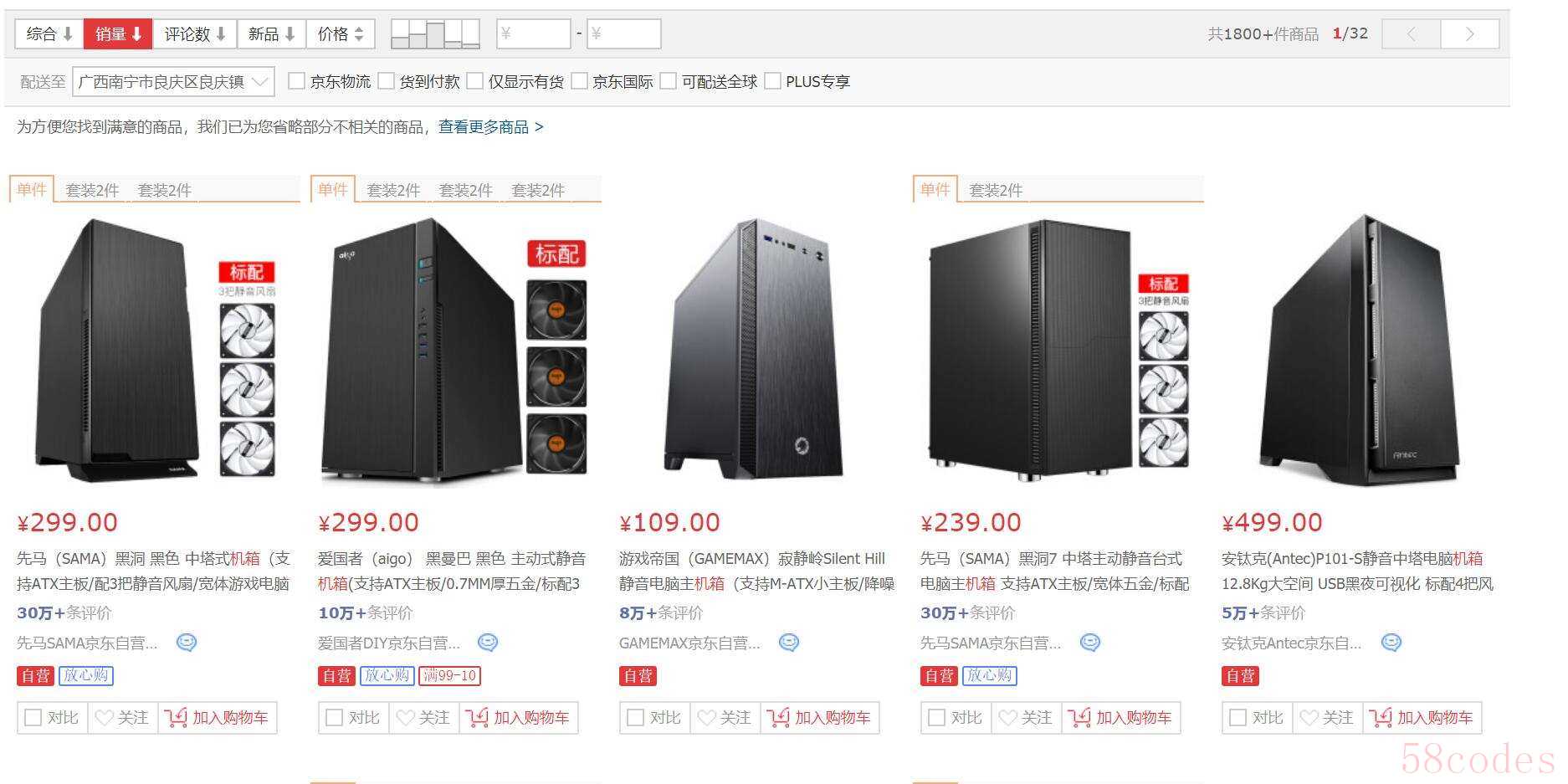
筛选了下京东机箱,点了静音机箱的条件,最后得出的前五销量如上,因为我原来的机箱都380块了,前面4个我直接PASS了。直接看了安钛克的101S,从尺寸、内部设计上都比较符合我的要求,加上我又不是灯光党,于是直接下单。

一张图看看跟我原来乔思伯的静音机箱差别~尺寸差距不要太大,回想当年也不知道为啥迷恋MATX小机箱,散热不好,要达到性能强花钱也多,然后也不静音....查了一下官方数据,乔思伯这个静音机箱是7.8KG净重,安钛克是12.8KG,足足重了5KG...差价100。

8个3.5/2.5兼容硬盘位,2个2.5硬盘位,1个光驱位。前面装有3个12CM的风扇,后置一个14CM的风扇,有专门电源仓。在这里也说一下,安钛克P101s与P101的区别,499的101S比399的101多了一面静音棉,101S是四面静音棉,101是三面静音棉,还有就是硬盘笼的区别,101的硬盘笼只有下置2个,最终选择101S还是因为这个硬盘笼的问题,下面会说到具体的。

在机箱顶部有4个USB接口,都带有白色灯光,还有风扇的两级调速与关闭开关。在侧板与顶板以及前置面板上,都有非常厚的隔音棉贴着,减少声音的共振。侧板的安装不再是常见的把侧板插入卡扣推进去的方式,是直接采用前侧卡好位置后,后方直接按压卡扣的方式。自己家里买用的话,后面的四颗螺丝可以省去了,比较方便。

这是背面视角,可以看到给背板理线提前准备了三个绑带,以及很多个理线的绑带接口与出入口,背板与侧板之间的位置也非常宽,足够放下各种线束。

在没有用任何定制线束的情况下,安装了2个机械硬盘与一个sata接口的SSD,理线情况如上。

同样情况下的正面情况,可以看到主仓内还是非常的空旷干净的,此外最终用封上侧板的时候,不实用的硬盘快装抽屉我是会去掉,使得前置风扇与后置风扇的风道更顺,2个机械硬盘安装在从上往下1、3个格,这样前置风扇、CPU风扇及后置风扇刚好行程一条直线,这也是我选择101S的主要原因。

左边是我原来的乔思伯静音机箱,电源没有独立仓位,因此导致线束会略微乱一点,然后机械硬盘的仓位在下方,导致硬盘散热风道不够垂直,往上被显卡阻挡,硬盘产生的热量部分被显卡风扇带走,部分就到机箱其他位置,最终的结果就是,我的2个SSD都出现了在测试时候温度报警的情况,所以大家可以看到我有2个额外购买的小风扇,专门贴在SSD上方进行散热。而安钛克这款机箱,就完全没有这个担心,哎,当初差价100,现在亏380,想想也是心痛。
电源

我原来的电源是海韵X560,当初电源有一个非常重要的功能吸引我就是,那个电源的风扇在热量不高的时候,是会自己停转的。这一点对有静音需求的人是很重要的功能。我大部分时候晚上只是进行文字工作,安静对我来说非常重要。因为安钛克本身是电源与机箱主打,所以看机箱的时候也看了安钛克的电源,然后发现,专为高端玩家打造HCG系列的电源是可以满足我这个需求的。

这是HCG系列电源风扇管理的特点,于是就花时间好好研究了一下HCG系列。然后发现,HCG电源是在电源后方设置了一个Hybrid Mode(智能温控)模式按钮,开启时风扇在低负载时低转速或是停转,提供更好的静音表现,关闭功能则恢复到温控风扇转速的状态,对这一点我表示非常满意。

最先明确的一点是保修,HCG提供10年换新服务,这一点让我更感兴趣了,毕竟没点实力谁敢这样承诺。再后来去查看HCG系列电源的拆开测评文章,除了各种用料扎实到位外,全日系电容也是HCG系列的一个特点,于是妥妥下单。

背后带有电源断电开关与Hybrid Mode模式按钮~

选择650W是因为我显卡就是5700而已,足够使用,没有必要上更大的功率了。

左边是我原来的海韵X560,右边是安钛克HCG650,更大的功率,更小的体积~换代就这么完成了。
主板
主板我是打定主意不打算上更贵的,并预算有限,也没有这么多性能上的需求,从各种测评来看B450完全满足我的需求了,因为发生的莫名其妙的问题,对微星有了一点点不好的印象,刚好遇到华硕新出了一块TUF GAMING B450M-PRO S重炮手,在散热上、音效上、附加插口数量上都比原来的B450迫击炮要好一些,于是妥妥的入手。

细说起来,这块主板有Type-A与Type-C接口,后置有6个USB3.2跟2个USB2.0,满足了我对迫击炮USB接口少的遗憾。

板子的做工,就这样了,反正大家也看不懂,瞎看一下。

五百多块的主板,但求稳定了,虽然这块板也带有灯效接口,不过不是光效党的我,对这个只能忽略掉了,希望在后续使用能有稳定的表现。
SSD
当初跟风入了海康威视的C200PRO,各种抢购还半天才买到,好不容易入手了个1T的作为专门放游戏的盘,结果装了之后半年,玩游戏合计不到20小时,突然就发现这个盘经常会出现拷贝东西半天没响应的情况,于是当时联系JD海康的客服,问咋回事,客服直接告诉我,寄回来吧,要坏了。我当时第一个念头是,售后真好说话,感动,回头一想不对,为啥他那么主动就让我寄回去,看来翻车的不少啊!

返修换回来的,我也不敢继续用了,就这么放了半年,这次升级,打算上黑苹果,于是加多一块NVMe SSD又提上了日程,因为自己大部分储存卡都是雷克沙,对这个品牌还是有一定的信心,于是看了一下雷克沙的SSD,发现不少站内值友也都有使用,其中NM620算是目前性能最好的一款,实际测试的速度也都能达到官方标称的读3330MB/s 和写3000MB/s,然后提供5年质保,话不多说直接下单入手。
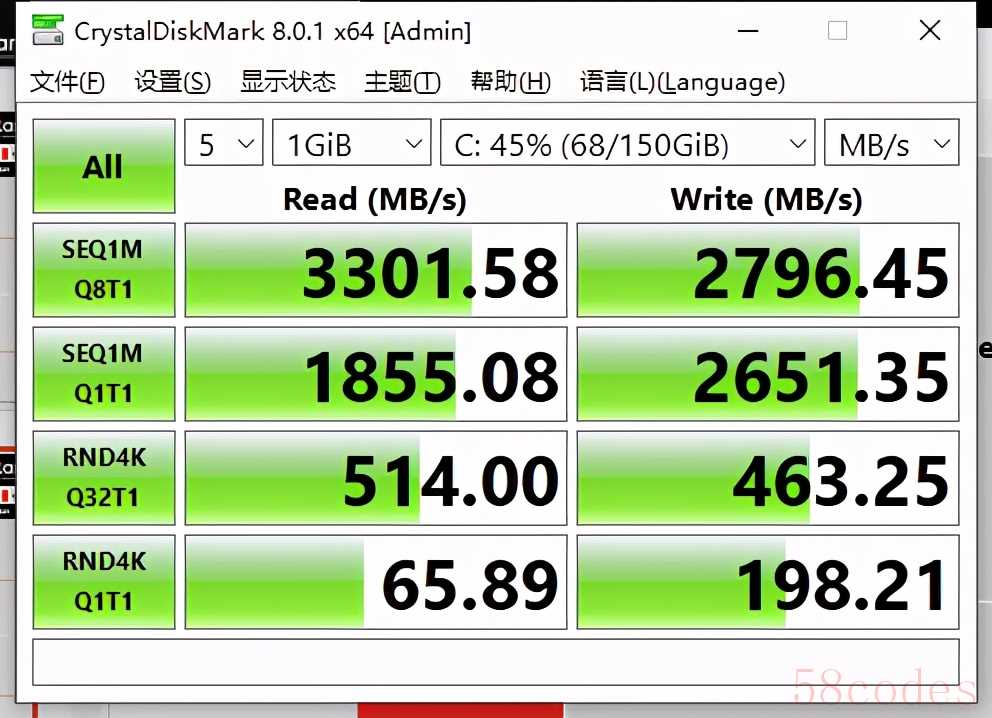
到手后放在公司电脑上临时用一下,分成了2个区备份一些文件,然后准备直接整个1T做黑苹果系统盘使用,在一边操作其他工作,一边测试这个150G的系统盘情况下,读取达到了官方标称值,写达到2800左右,数据满意!大家也懂分区越小越影响结果,整个1T测试的话肯定没有问题。
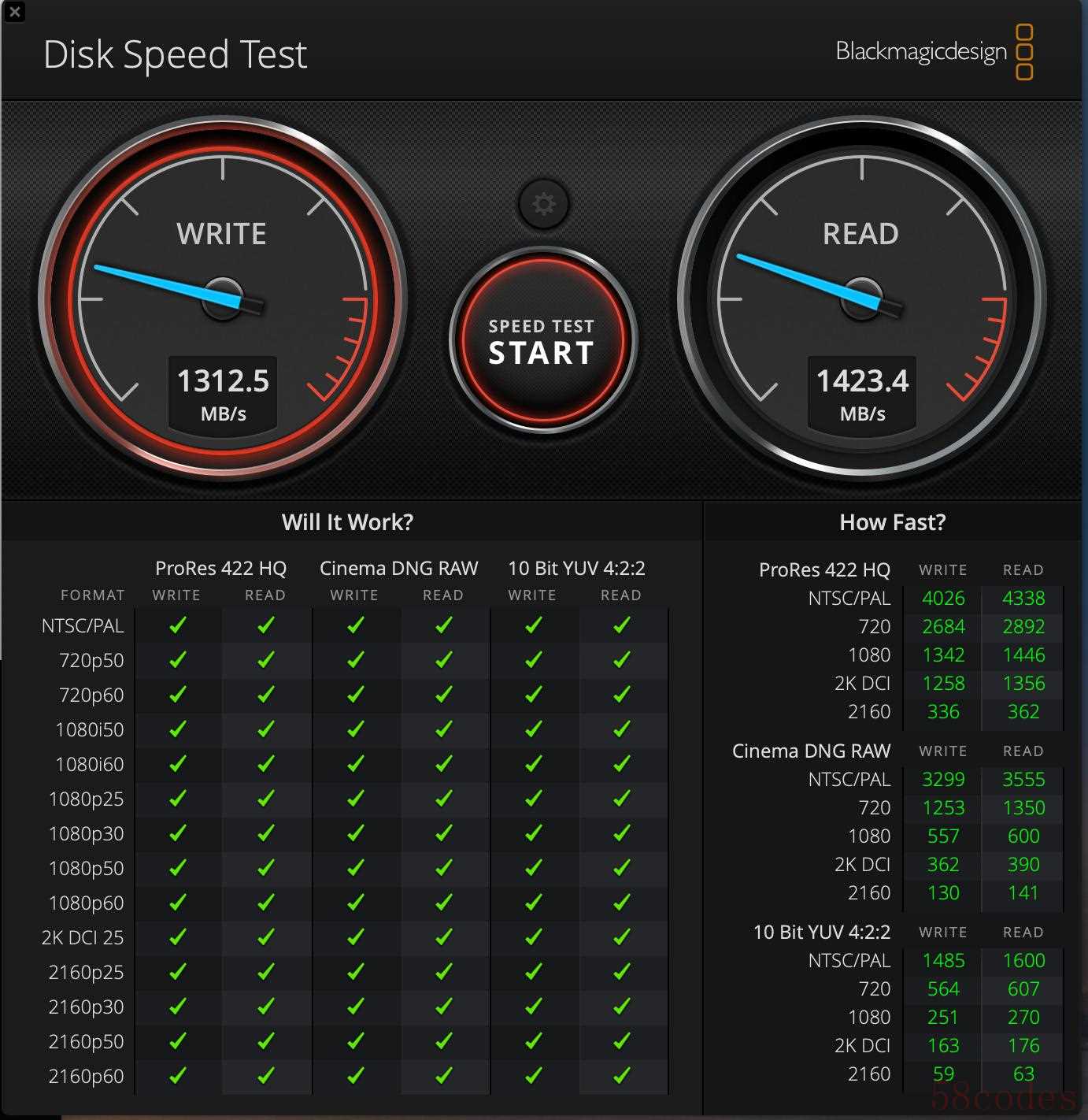
这是在黑苹果下使用disk speed test测试的成绩,写只有1312,读只有1423,没办法,我的黑苹果无法安装nvme驱动,装了就不停在白苹果界面重启,好在日常使用也没多大感觉。
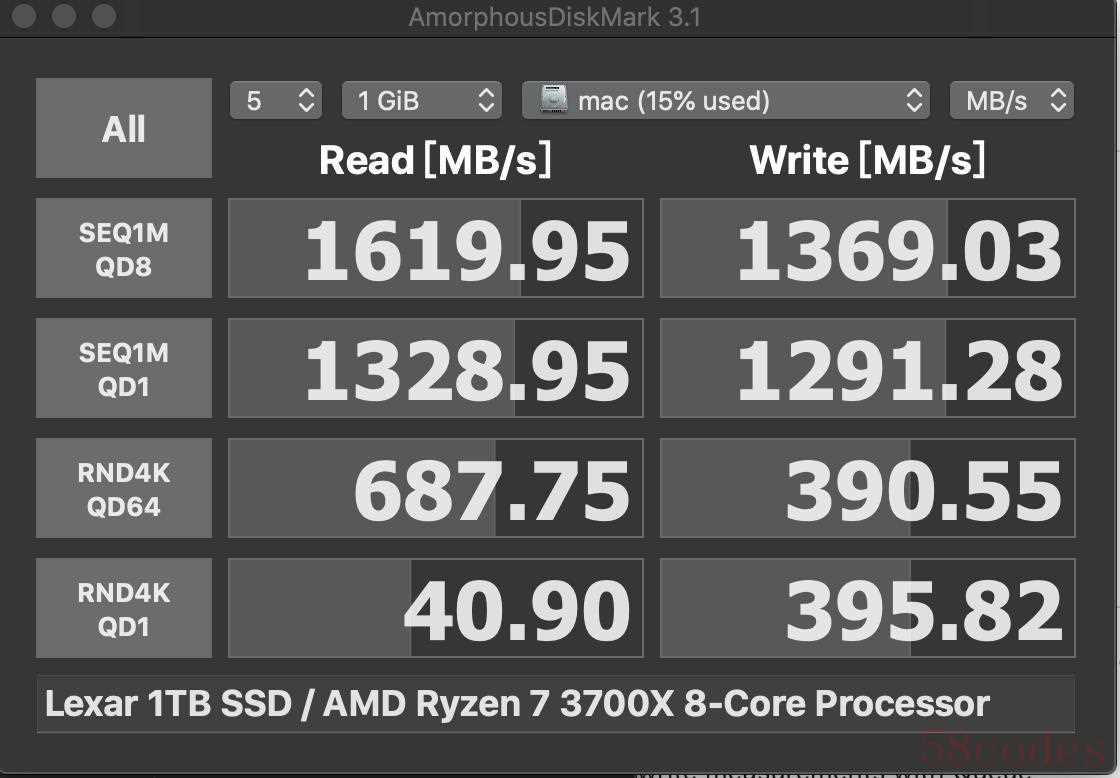
采用amoprphous disk mark测试得到的成绩也差不多,黑苹果还是无法尽善尽美啊,虽然使用起来非常稳定,速度的也感受不到有任何问题 。

因为是一开始就打算做黑苹果用,所以要考虑兼容性,NM620是有成功黑苹果案例的,这也是我敢入手的原因之一了。

还有一点就是,JD自营,我啥都不慌...回想起来,当初海康威视的客服让我直接把东西寄回去,没有走JD的售后流程,实际上是减少了我产品一次京东的维修记录..太TM鸡贼了,加上之前换芯事件,我对这个品牌的信心是有点咯噔了。
副屏显示器
我曾经非常不理解副屏显示器的作用,直到我发现,副屏可以竖着放,专门用来放社交工具的聊天窗口,减缓你对社交软件回复强迫症的时候,我才似乎发现了一片新大陆。是的,把副屏竖着放,把微信跟QQ的窗口都放在副屏,然后win系统下把图标放在右下角状态栏的隐藏部分,这样主屏幕不会有任何提示,IOS系统的话,关闭通知弹出,这时候只要你副屏亮度不是很高,当你全神贯注做事情的时候,或是玩游戏的时候,你是不会关注到副屏的信息弹出的,这样能更高效与专注的做主屏的事情!而且玩游戏看片啥的,也不需要切换出来回复了!

最后在众多选择中,选择了BenQ的BL2480T,算是非常入门的一个显示器。主要看看中几个特点。
1.BL2480T的支架可以直接90度旋转直屏使用,不用再额外购买支架;
2.低蓝光,低屏闪,对眼睛友好;
3.带有智慧调光,更方便;
4.带有DP接口;
5.便宜....
随后你会发现,这5个点,都能实现的,似乎没有了...

讲真的这个价位有三个接口并且2个是HDMI跟DP的,有几个啊....

除了下边以外,其他的四个边框非常的窄了~上图可以看到下边与侧边以及调节按钮

智慧调光传感器的位置~这个价位似乎我没见到有这个功能的显示器了,大家有印象么?
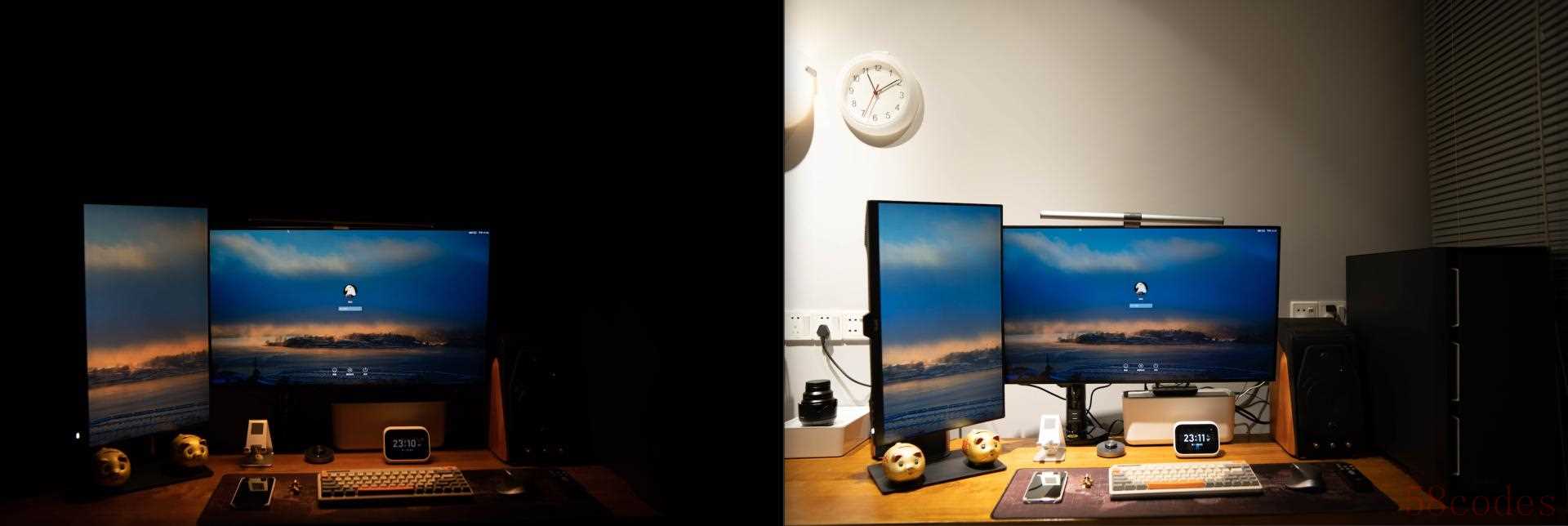
这是benQ智慧调光的效果,光圈快门iso等参数都不变的情况下拍下的2张照片。智慧调光后,在暗光下,感应器会自动把显示器亮度降下来,保护眼睛,让眼睛不会太难受,周围光线比较亮的时候,亮度又会自动太高,简单说其实就是现在手机的自动亮度。

BenQ这个支架其实真的是非常实用的类型,我觉得最好全世界显示器都标配这个支架多好,可以90°旋转,上面带有提手,方便移动,下方带有电源穿线孔,方便理线,就这些功能集齐的显示器没有几个。
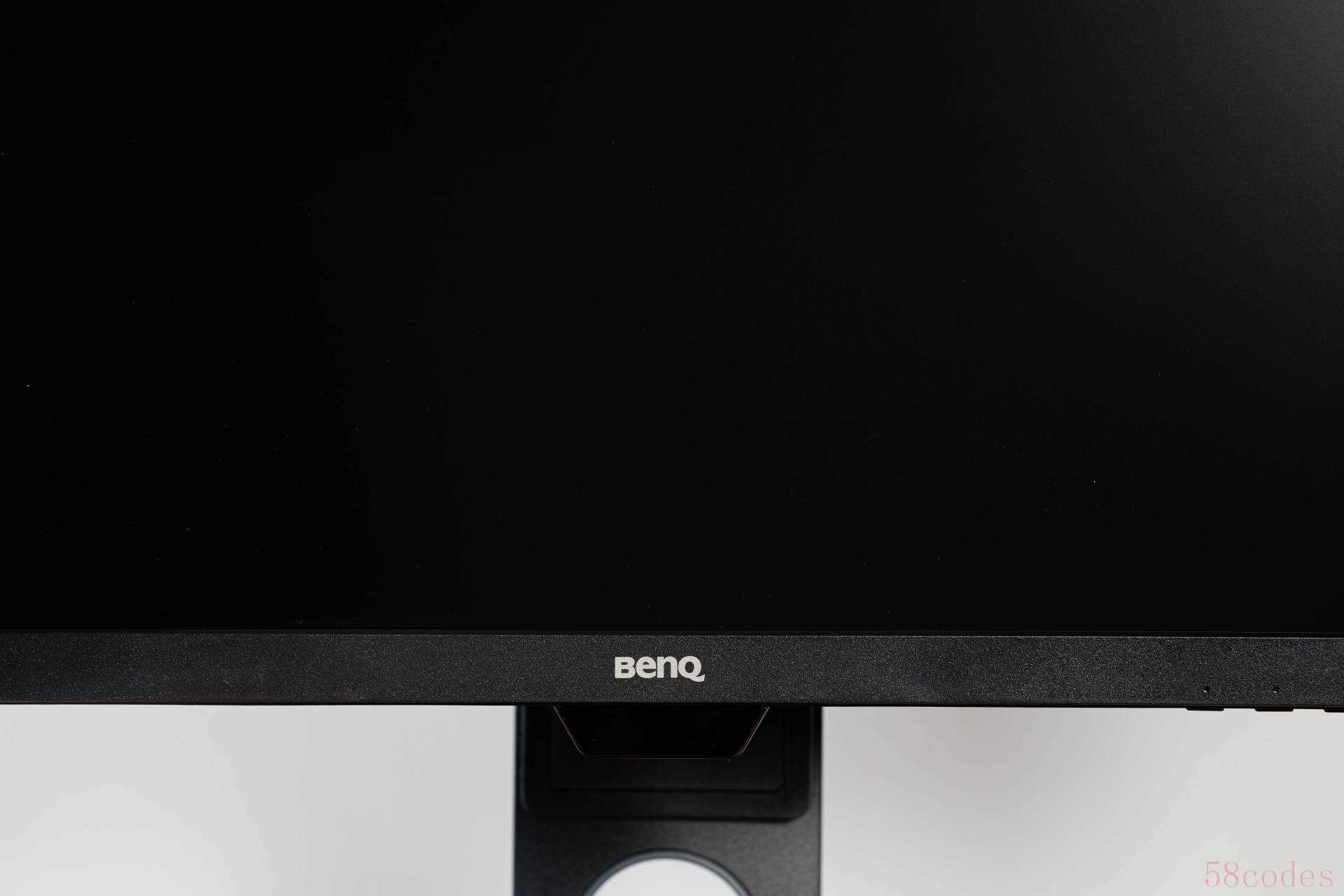
整体设计感非常简约,结合上面说的这些特点,在这个价位能满足这些的显示器,又是大厂品牌,似乎还真没有。

至于要说,为什么不上2K这一类何不食肉糜的话...咱就不讨论了,毕竟我的目的很明确,只是放来做聊天窗口,减少工作时候的打扰,我并不需要花那么多钱。
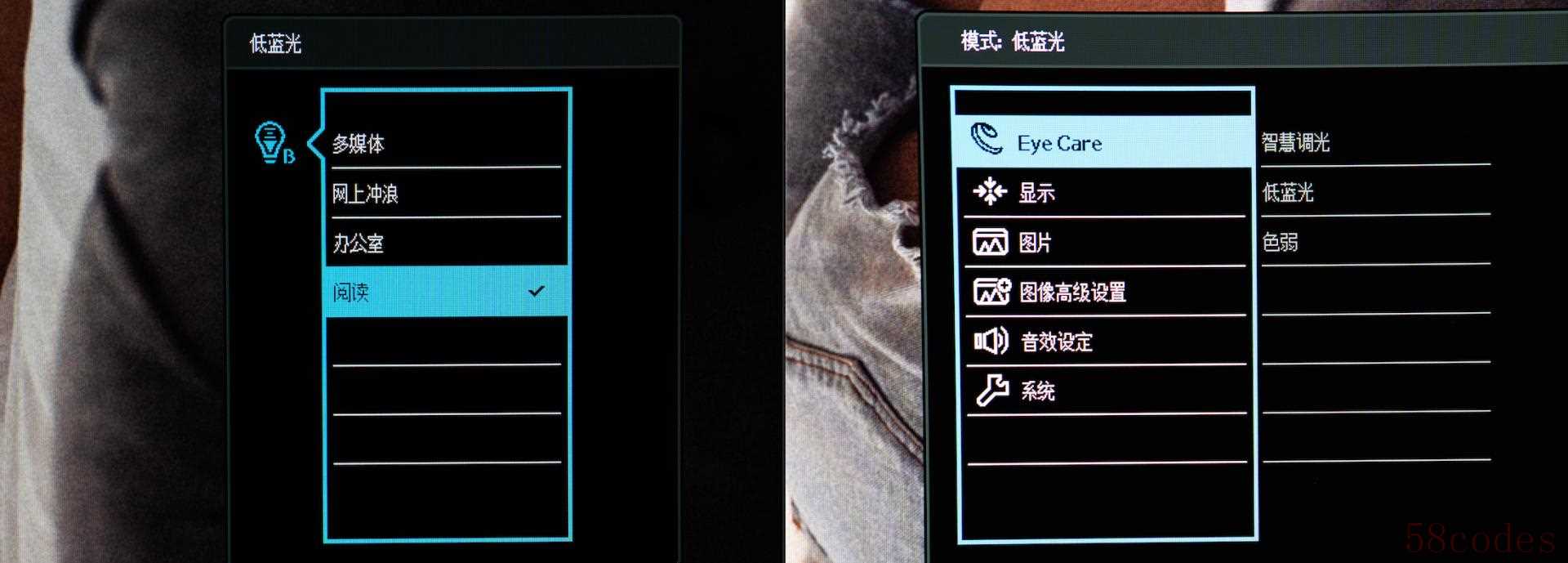
虽然具备自动调光的特性,但还是因为我使用需求的原因,我把它的工作模式调节到了文本状态,让整个显示器在我对着主屏的时候,光线不要过亮,完全不会打扰到我工作的状态,而在需要查看聊天窗口的时候,也可能足够看清楚文字,作为目的明确而购买的一个显示器,BenQ的BL2480T完全满足了我的需求。

实际使用场景是这样的~
杜伽 fusion
对于无线键盘,一直碍于“三四百块解决的事情为什么要花双倍价格去解决?就为了一根线那不是傻么”的思想,对无线键盘嗤之以鼻。后来直到被颜值种草,打脸入手了。
其实关键是觉得,是时候让桌面输入设备无线化了,毕竟都2021年了,总要有一些改变了。
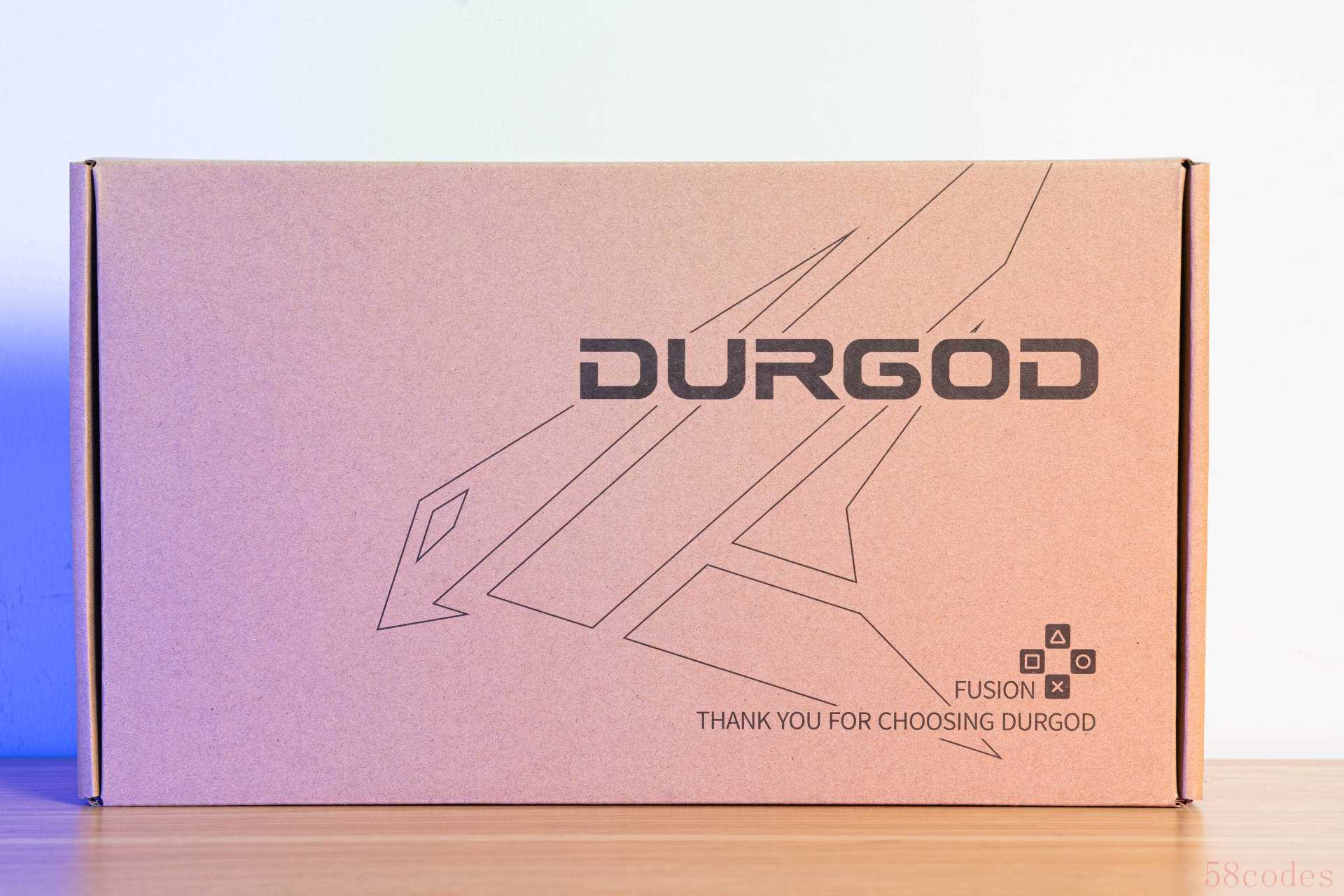
选择杜伽 fusion很简单,复古的样子真的很好看很好看,而且跟我原来的键盘风格很像。盒子是我喜欢的样子,没有过度的包装。

就这个调调~不知道大家的审美是否跟我一样~

银色的durgod标志,下方暗藏着接收器,按压一边就可以打开~~设计非常巧妙

无线的开关,橙色非常的亮眼

整个键盘的倾斜角度设计的非常合理,一到手尝试了一下,手感非常优秀,而且声音不大,从我有线的大键盘切换过来似乎没有啥难度。

在桌面上,这是它的样子,看起来是那么的斯文、儒雅。虽然杜伽搭配有宏啊、设定云存储啊这些功能,不过现在基本不玩游戏,也用不上了。

但是纯粹从打字这一项功能来说,杜伽也完全满足了我对键盘的需求,简约、干净、利落,而且颜值真的是非常满意。续航上,官方标称是每天6小时大概可以用30天,我用了快30天,目前还没有出现断电的情况,这个电量算是非常不错了。
罗技 master 2s

买之前犹豫,到底是上罗技的master还是炼狱蝰蛇的V2专业版,因为我家里跟办公室一直都是使用炼狱蝰蛇,5年了,生怕手感会有差异不习惯。最终决定上罗技还是因为黑苹果的计划,master被称为黑苹果最兼容鼠标没有之一。

买了master 2s而没有买3,原因很简单,3对比2S的提升,最明显的就是充电口与外形的细微变化,在其他数据方面与实际使用上无差,差价接近两倍,想想还是放弃了,老老实实入了2S。

入手后第一时间试手感,发现还是挺适应的,结果问题又来了,我手上的这个2S,居然是严重使用过的京东7天退货版本(我怀疑都不止七天),因为痕迹太明显了,直接申请了售后换货。

除了收到不是全新的版本外, 保修仅有一年,这一点我也是觉得比较意外的,好歹也是三五百的鼠标了....

最终使用上,还是比较满意,在黑苹果下驱动支持也比较完美,期待长时间的使用感受能不变。
明基 ScreeBar Plus
在上屏幕灯的时候,其实犹豫了好久,一开始作为一个miboy,是打算毫不犹豫入小米的屏幕灯,但是看过测评与对比后,发现还是有一点点没法满足自己的要求,就是一种说不上的,差一点的感觉,感觉有了明基的屏幕灯做100分的参照,再去看小米的总觉得刚刚及格,后来看到易来也出了屏幕灯,然后普通版五百多看到pro版七百多的价格,感觉似乎还行,准备下单了。
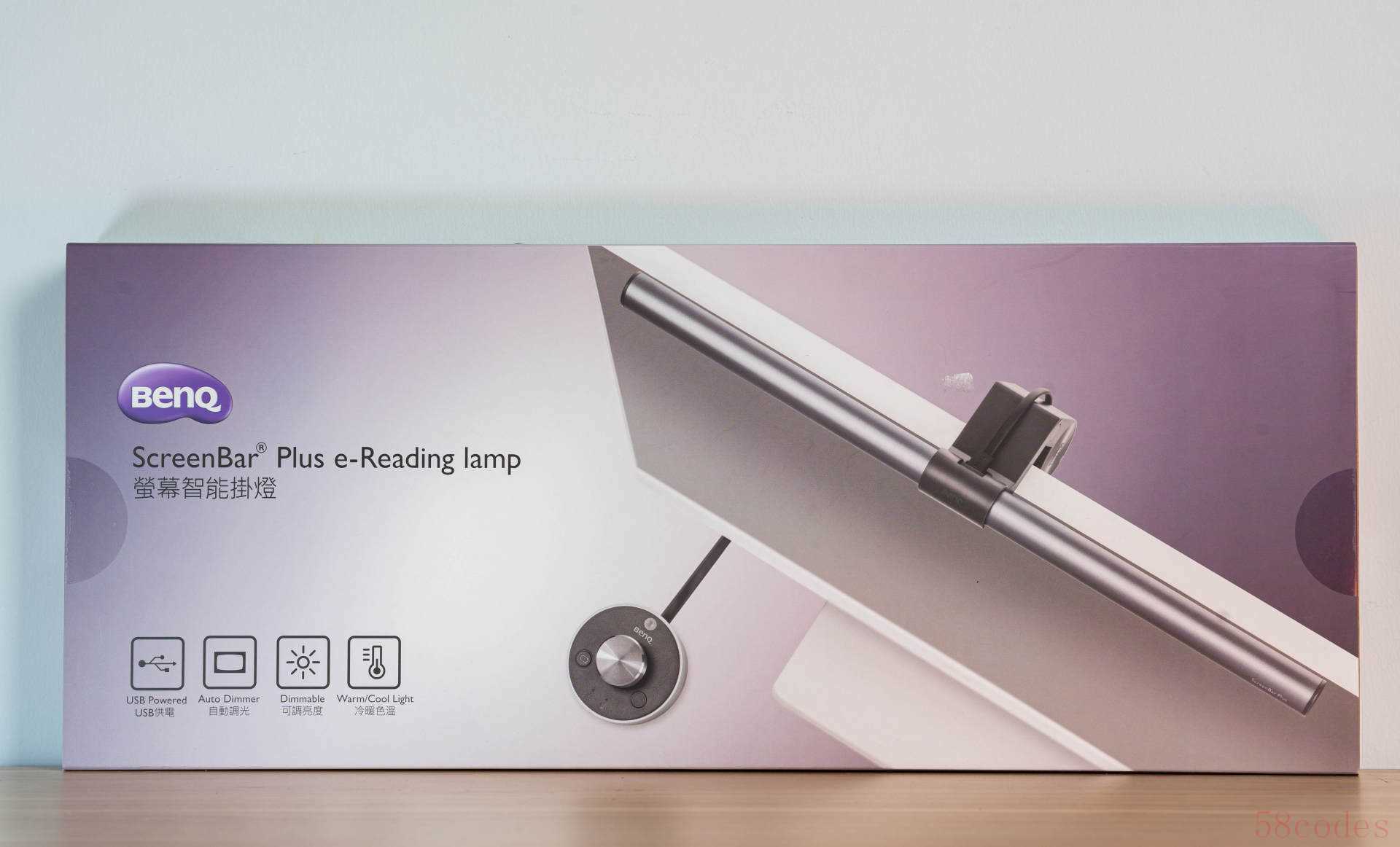
下单前一刻!突然想起来,plus用点券,似乎就差价一两百了!直接上明基不更好么?直接上100分产品不好么!直接拿下屏幕灯的皇帝不好么!于是,妥妥拿下明基 ScreeBar Plus!

因为看过较多评测,对一些细节部位特别注意,之前看到诸多后来出现的品牌,都没有完全做到明基一模一样。到手后发现,在细节上ScreeBar Plus的做工还真的是非常不错,许多细节考虑得非常周到。

这是用百微拍的一个侧面细节,为啥市面上出现的屏幕挂灯那么多,因为仿造起来真的很简单,原理也是非常的简单,但是为何却总没有一个牌子能仿造得几乎一模一样?因为细节的地方、考究的地方,实在是很多,并不是简单仿造就可以做到的。

这是用微距拍的明基 ScreeBar Plus灯珠~可以看到是两种颜色的灯珠交替焊接的。

明基 ScreeBar Plus的线控,大家都见了很多次了,虽然带有自动调光的功能,不过我一般还是喜欢根据自己的喜好来调节,而且特别喜欢暖光下的氛围。
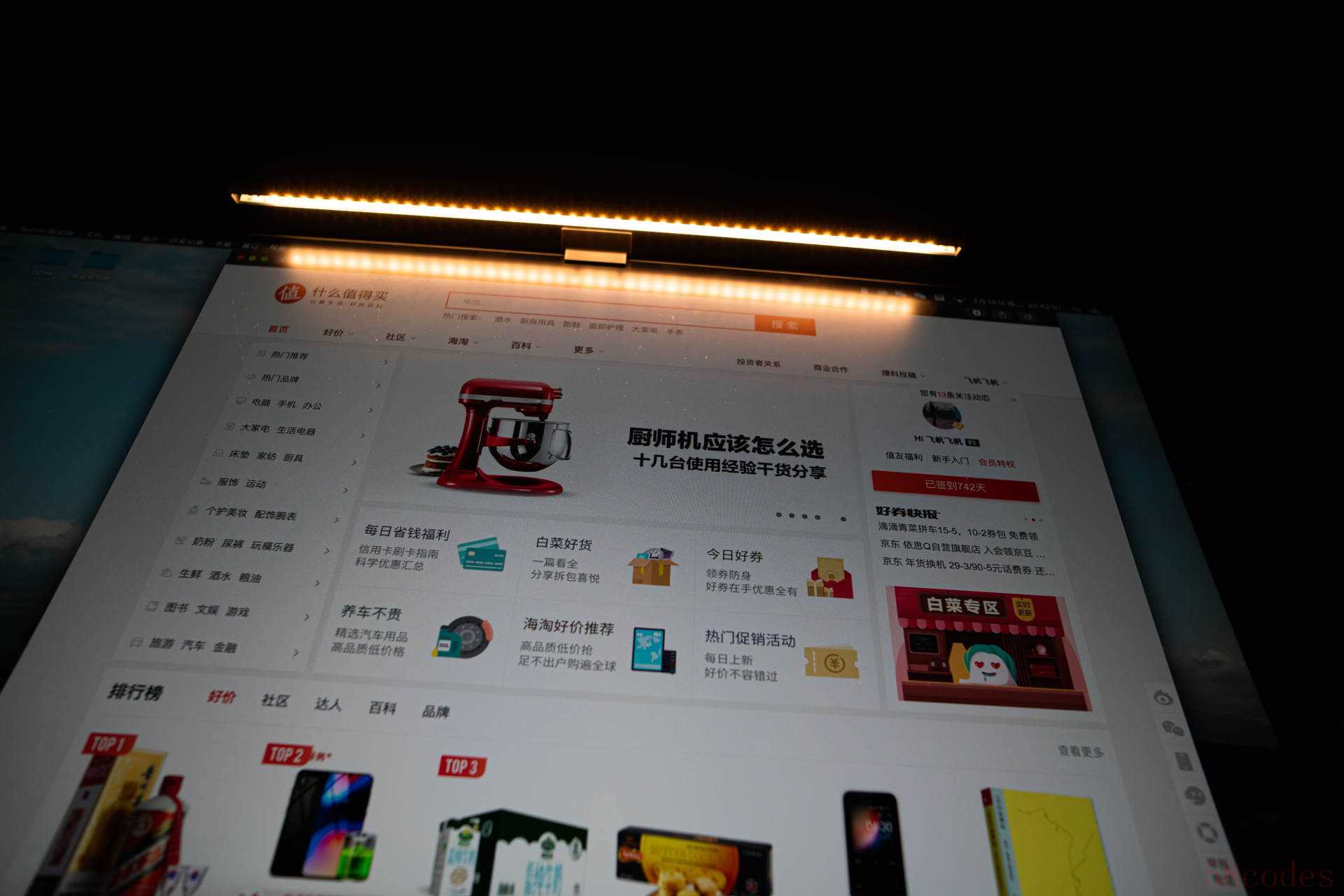
LED光珠是通过反射方式进行出光,因此即使显示器抬得较高,也不会有刺眼的情况,这是我专门伏在桌子上抬头看明基 ScreeBar Plus的角度,可以看到不存在刺眼的问题。

左边是明基 ScreeBar Plus调节到最暗时候的效果,右边是调节到最亮时候的效果,可调节的范围不错。

一个屏幕灯的寿命,我估计应该最少5年,如果5年时间,因为一点点差价,让我去接受可能的蓝光、紫外光、红外辐射及做工细节差等可能存在的问题,心理还是无法接受,这也是我最终愿意入明基 ScreeBar Plus的原因。毕竟时间跨度很长,还是买自己能承受价格内最好的东西,才对得起自己的眼睛吧。
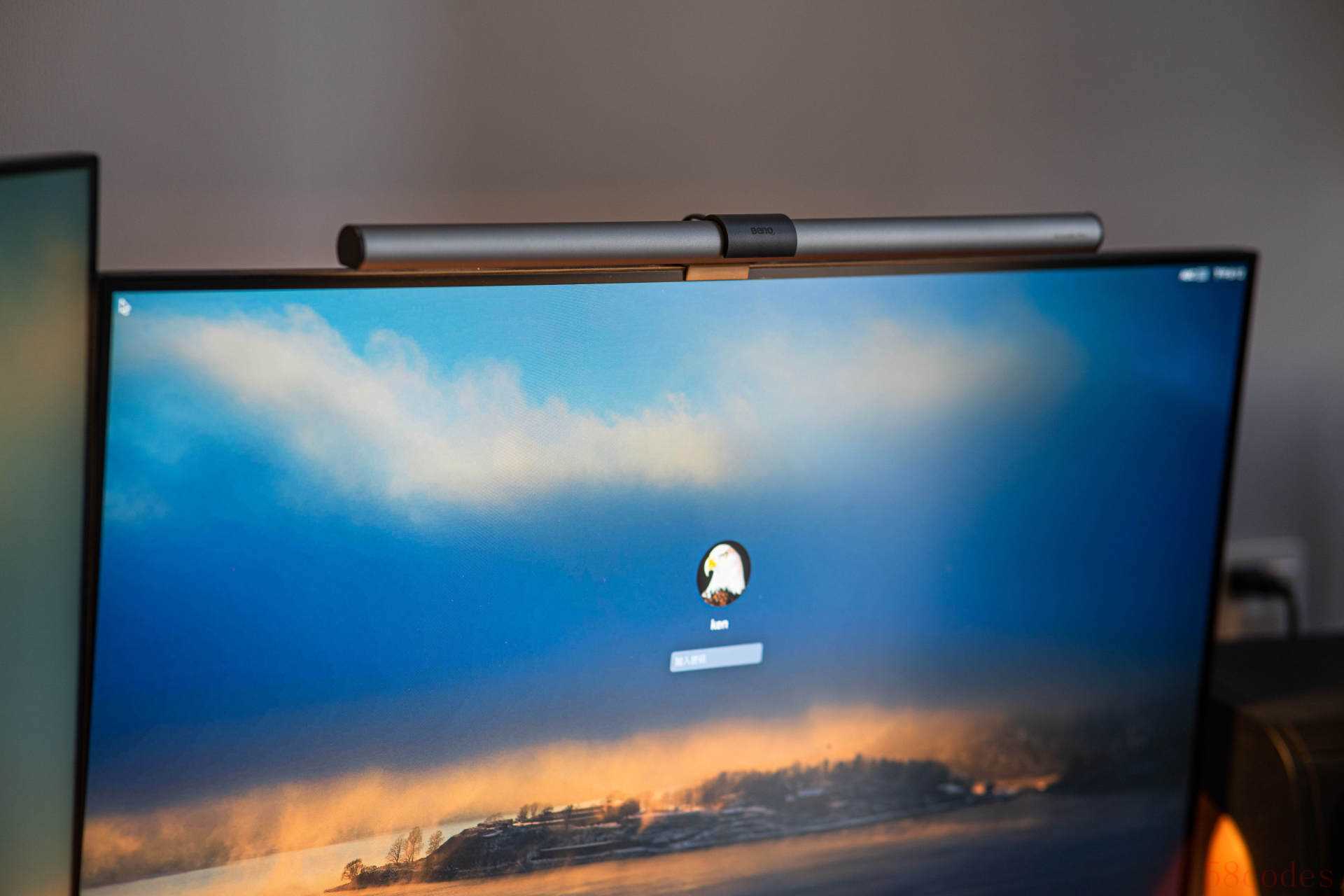
最后来个定妆照片。
尊正USB供电灯带

我很意外尊正这样的牌子居然会出一款灯带产品,他们把产品命名为GaiaLight.日蚀,我购买的是2米的长度,购买的原因很简单,希望在我的桌子后面能有一个灯带,做一个氛围灯,一开始是打算入手易来的灯带直接使用,但是发现这个是USB供电以后,就神差鬼使的入手了,说真的,有点后悔,不,非常后悔。
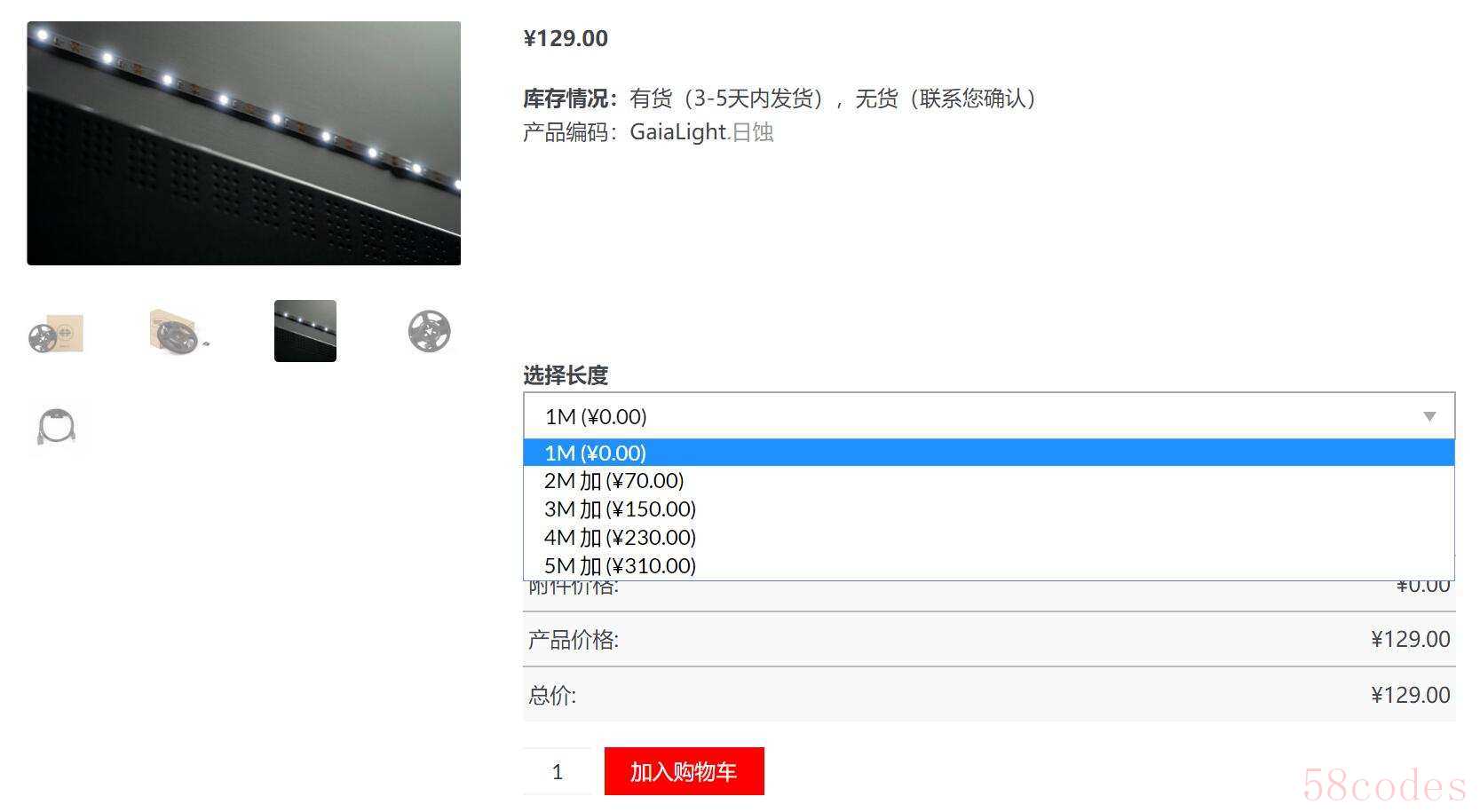
尊正这条灯带的特点是,USB供电!主要目的是提供给电视机客户放置在电视机后面,通过环绕的形式形成一个电视机氛围光,让暗光下看电视的舒适度提高。因为提供了不同的长度,针对显示器到各种尺寸电视机都可以采购,2米的版本需要加70元,合计199元,顺丰23块到付,总价是222元,或是这3个2也给我暗示了我这次购物行为的失败...我的思路之前是这样的,电脑关机后我一般都习惯关闭一个总电源,目前的排插在不更换的情况下,没有多余的插口多插一个易来的灯带插座了,我想着是换成这款可以插在电脑的USB上取电。

上图是尊者等待上灯珠的微距图。
然而实际使用中发现几个问题:
1.我发现我看得不够仔细,这个灯带,无法调节色温,于是很悲催的,没法跟明基的屏幕灯同色温工作。这算是我自己的问题,之前想买的易来灯带是可以调节的。
2.这个灯带插到我这台电脑后置USB接口上的时候,电源通电,主板灯亮,但是主机开机键无法启动电脑,需要拔掉之后才能正常开机,也不知道是灯带插入导致主板电路自检不过无法开启还是其他原因。
3.直接插到网易严选的四口USB插座上的USB接口,灯带会有持续的蜂鸣声,换成其他充电头的USB口此问题不存在。

上图是我USB插座的usb输出情况。
经过跟客服沟通,客服表示经过尝试公司的电脑,问题并不存在,咨询技术表示,这是部分主板的机制问题,建议更换前置接口尝试,蜂鸣声客服解释是等待不具备电压智能控制,遇到一些接口如果电流过大,有可能会烧毁或是发出嗡鸣,情况正常。
好了,这个灯带我就说到这里,回头我迟早换回易来的灯带,以后买东西不看测评我就是猪。
总结
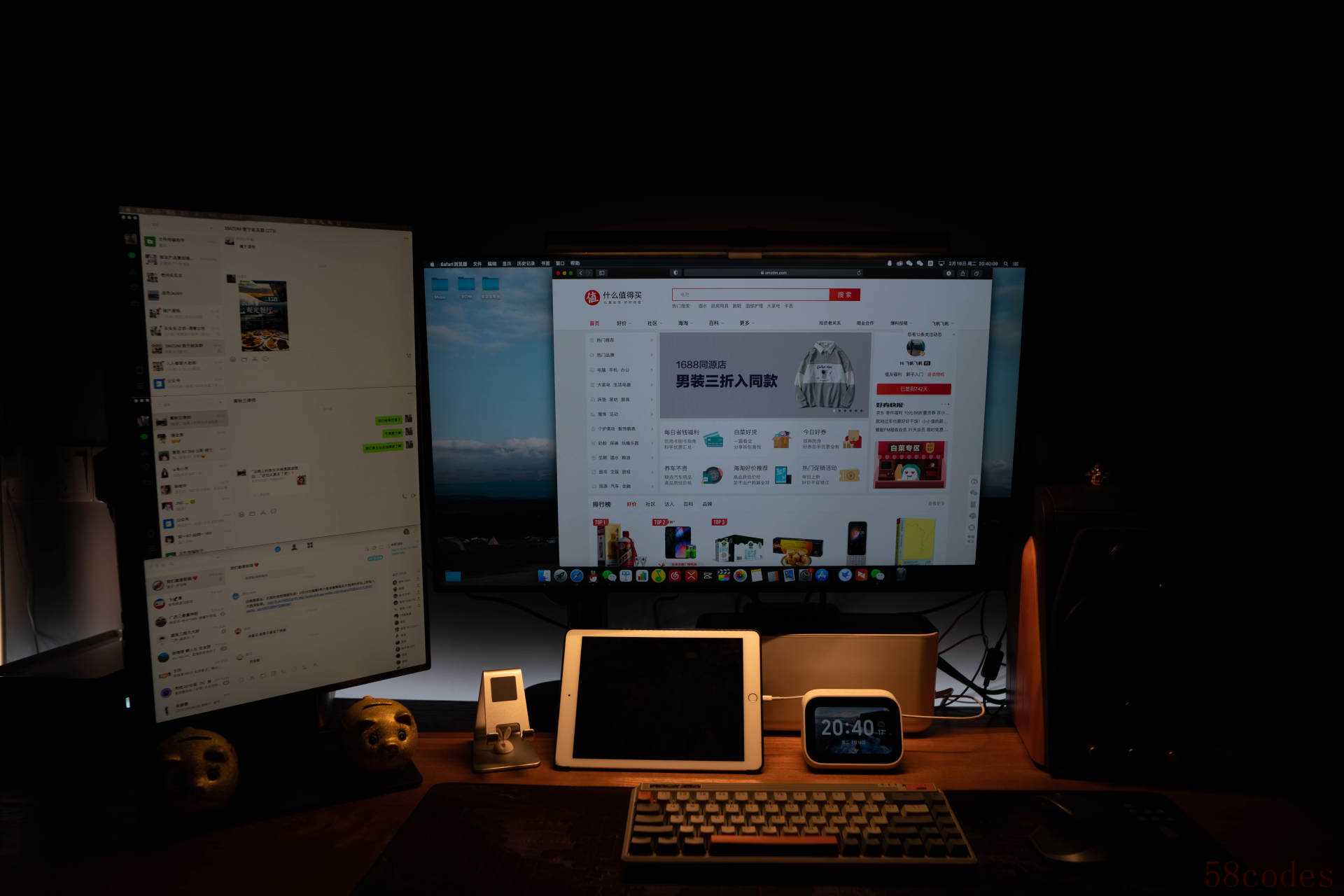
这是我晚上在家写稿时候的状态,大家可以看到,主要光线来自于明基的 ScreeBar Plus,背后的白光是我极其后悔下单的尊正灯带。副屏的明基显示器亮度,是明显低于环境光亮度的,而且在恰当调节下,可以放下3-4个聊天窗口,非常方便短时间内不间断的在主屏工作。
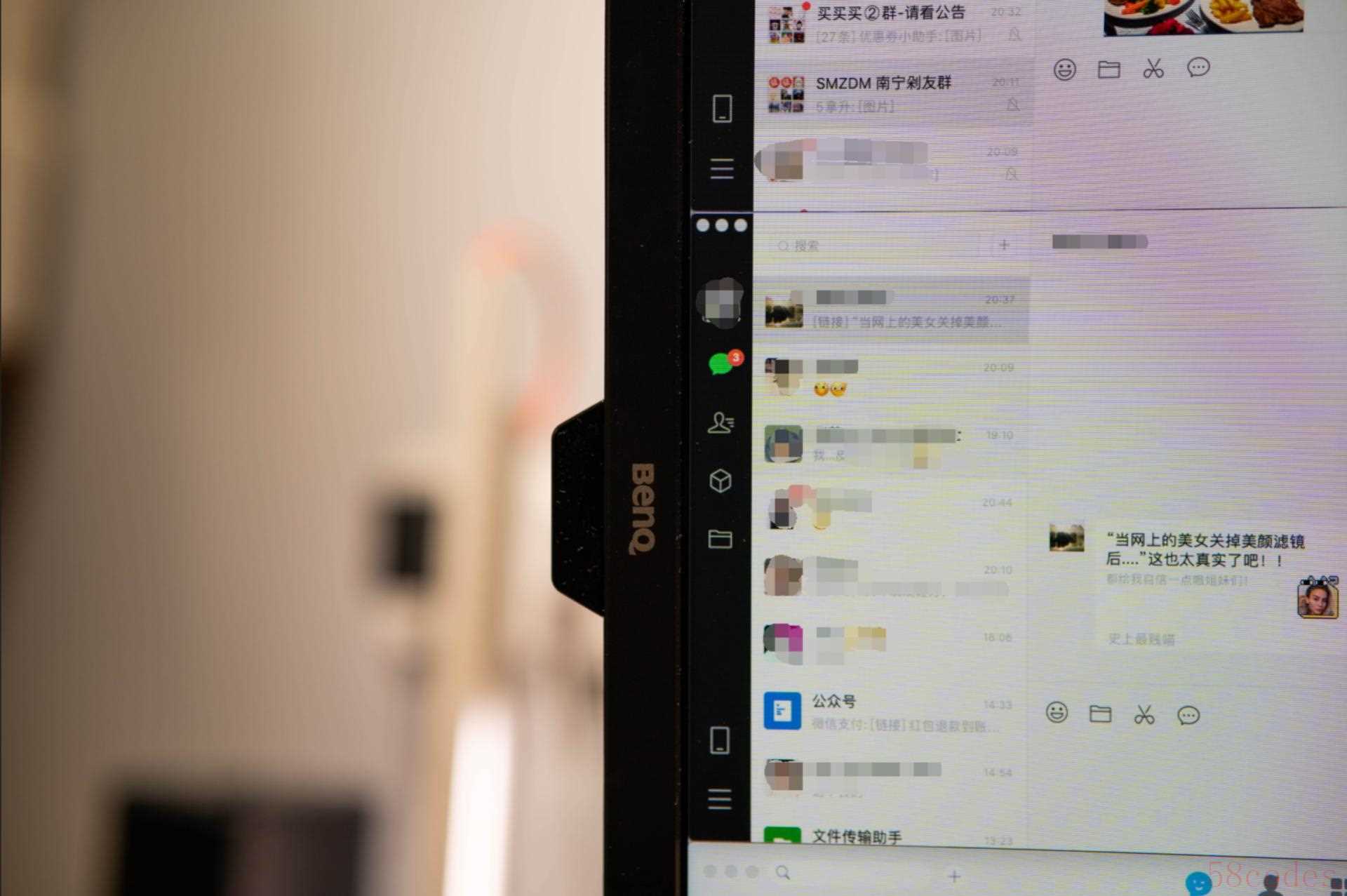
三个聊天窗口高度一样的情况下,每一个聊天窗口可以完全显示8.5个联系人,完全满足日常使用了。

这是单独使用明基ScreeBar Plus开到最亮时候,从高处拍摄的光线情况,从光线的亮度来说,绝对满足桌面使用的需求,而且单灯也没问题。


上一张整体效果图,上图是现在的桌面,我叫做2.0,下图是最开始3700装机时候的桌面,是当初的1.0。目前桌面整体最影响是觉得可能就是主显示器后面的线束了,因为是32寸的屏幕,用了支架距离主机比较远,一些设备的线没法规整得很好,如果不开尊正那条灯带就不会很明显,打开之后就会看得比较凌乱。
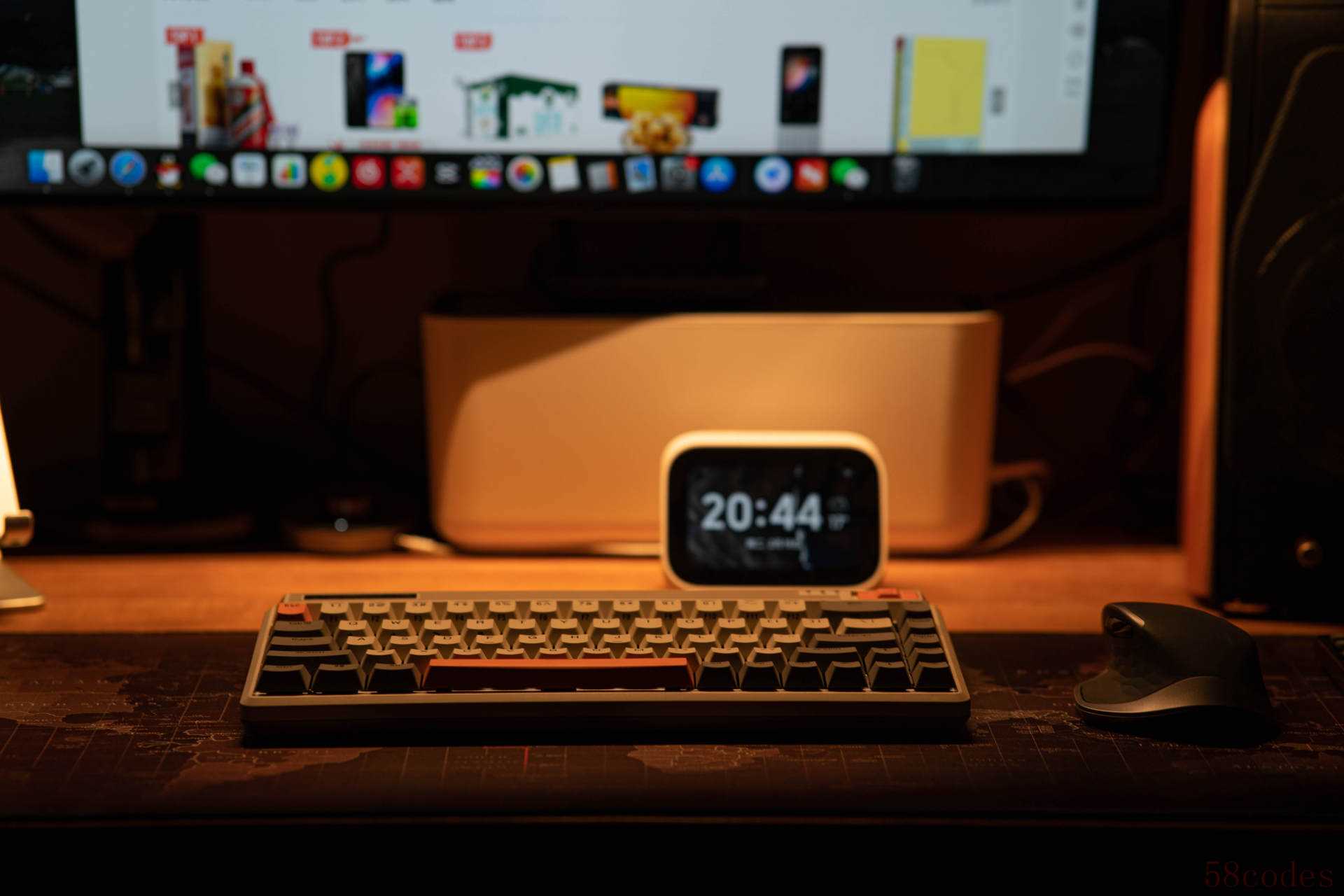
集线盒里面是排插,用的是网易严选的集线盒,从各位大佬的桌面布置来看,键盘与墙壁中的位置应该放置合理的置物架,一是可以摆放更多的东西,二是可以遮挡后方的线束,目前正在思考选择什么,以便做到能避开显示器支架,又能很好的做好置物架。

经过这次整理我发现,买东西真的自己存在很多局限性,比如当初我买乔思伯静音机箱的时候,我认为是很好的选择,其实无非是我对这个品牌延续下来的习惯,然而实际上它每一个机箱都有自己比较要命的缺点,这次买直接遵循京东销量排名原则,减少出错率。

屏幕灯的选择上,也是从一百多的产品一下到八九百的产品,一开始直接考虑便宜,后来考虑到使用年限的时候,又发现八九百不是一回事了,好在明基ScreeBar Plus是一款非常优秀的产品,硬是用产品力没有让我后悔,否则估计就八成跟尊正的灯带一样,过于相信品牌的影响力,并且认为这个价位的产品应该对得起它的价值,结果却买到一个又贵、各方面又不满意的灯带,跟吃了苍蝇一样难受。
再更新
按理说,一般到这里就结束了,但是文章写完以后,我始终对线过多的外露,过于凌乱耿耿于怀,于是打算进一步改善一下,然后又买了下面三个东西。

ORICO 电源收纳箱

简单一张图,对比一下ORICO的电源收纳盒跟我原来网易严选的收纳盒区别,网易严选收纳盒里面放的是严选的电源插座,最大的区别就是,严选的组合只有3个电源插口,而ORICO有五个,我的设备比较多所以3个插口不够用,部分设备电源线只能是插在墙上的插座,就导致了后面的线比较凌乱。

ORICO这款产品是排插跟盒子做了一体设计,而且排插底部还专门有一个卡扣卡住盒子,保证日常使用不会挪动。2个USB接口刚好够用,如果能有四个更好,因为一般这种桌面内置的USB插口是用来给台灯一类的设备供电,不需要太高的功率。

整个尺寸跟原来的一模一样,但是提供多了2个插口,顶部提供数据线出口,使用以后,桌面整体整洁了不少,具体可以看后面的桌面整体图。
ORICO USB HUB
USB产品接线也是我后方比较凌乱的原因,因此,如何利用好ORICO收纳盒成了一个关键,后面想到USB HUB是一个很好的方案,但是很多USB延长方案往往会带来供电不足的问题,所以就买了ORICO家的这款带独立电源的4口USB HUB。

4口SUB扩充,看起来是不是很简单,然而,这个是带电源供电的。
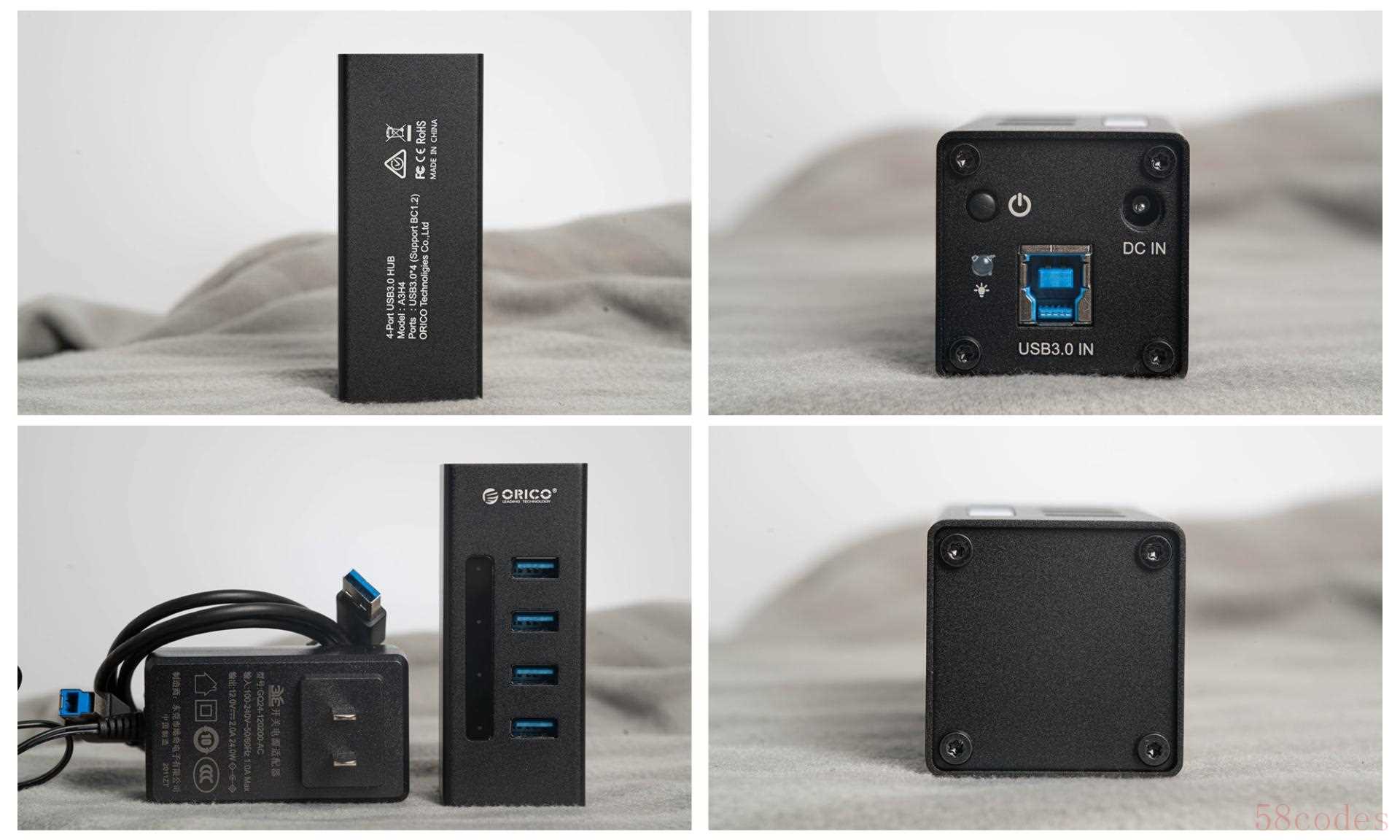
它跟那些几十块的普通货色不一样,带有电源接口,HUB上还带有电源开关,非常方便。我把它链接主机后,放在ORICO的电源收纳盒里面,把需要USB链接的数据线等都放在了收纳盒里面,减少了后方的线束。使用这个这个产品,实际实际与直插主板的USB接口有啥差别,请看下移动硬盘产品的内容。
ORICO iMatch 1T移动固态硬盘
买这个很简单,源自于黑苹果与win双系统使用,有一些文件还是有一个移动硬盘好一点,一般容量的U盘已经不够我使用了,而且,关键的是这款移动硬盘,它支持雷电接口!!!

我选了银色的款式,这么看,似乎分辨不出它的大小。

加上一个USB插头,大家现在可以看出它有多大了么?这个尺寸,真的是非常喜欢。

下面我将使用三种方式测试ORICO移动硬盘的速度,一是使用机箱后置主板上的USB3.2接口,二是使用ORICO的USB HUB测试,三是使用主板自带的雷电接口进行测试,测试的软件分别是CrystalDiskMark与ATTO磁盘基准测试,外加一个15G的电影文件拷贝测试。
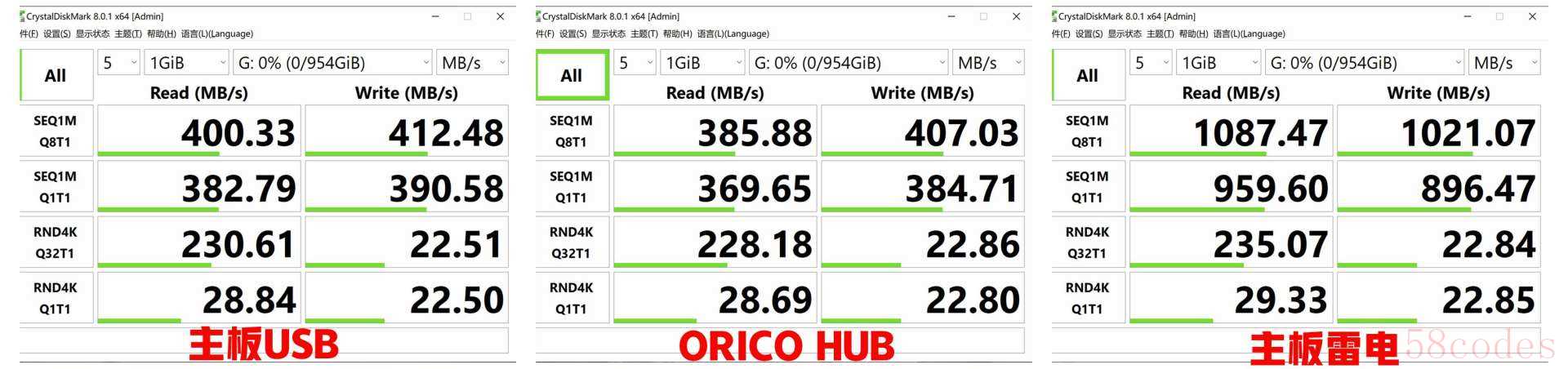
首先看CrystalDiskMark,主板直联读写都达到了400MB/s以上,感觉这似乎是USB3.2 gen1的极限速度了,使用HUB后,大概有3%左右的衰减,基本可以忽略不计了吧?而在雷电3接口下,读写达到了恐怖的1000MB/s以上!!把我震惊了!毕竟我是第一次使用雷电接口产品进行测试,没见过啥世面。
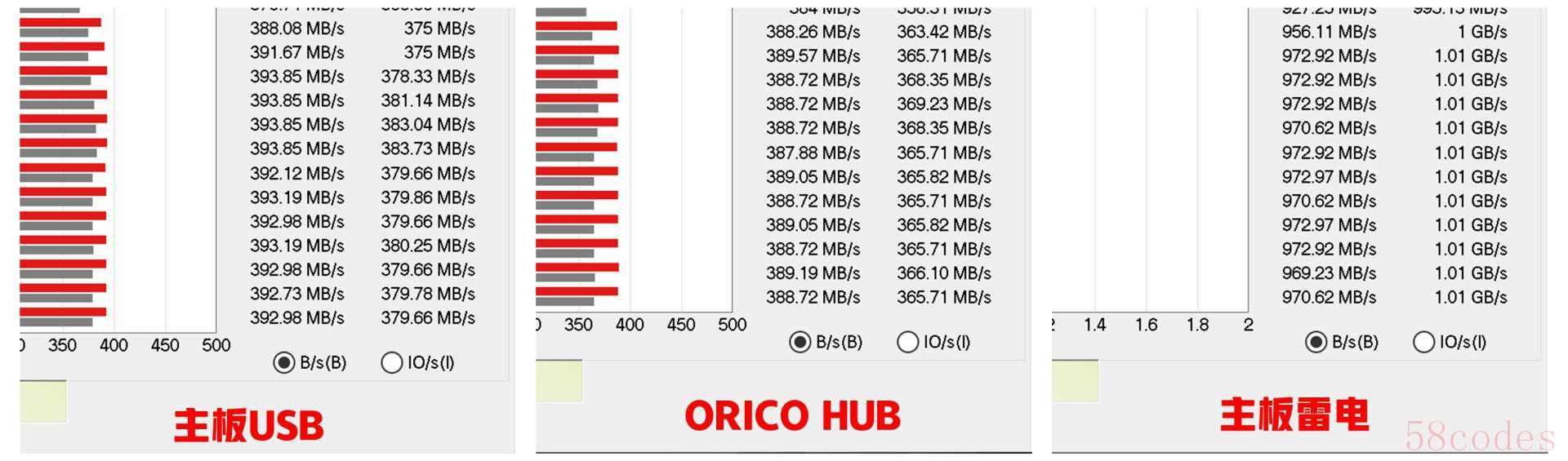
接着是ATTO,主板USB测试与ORICO HUB的数据差距也非常小,考虑到外接的便利性,完全可以忽略不计了,而雷电接口依旧是在1000左右的读写,非常非常快!
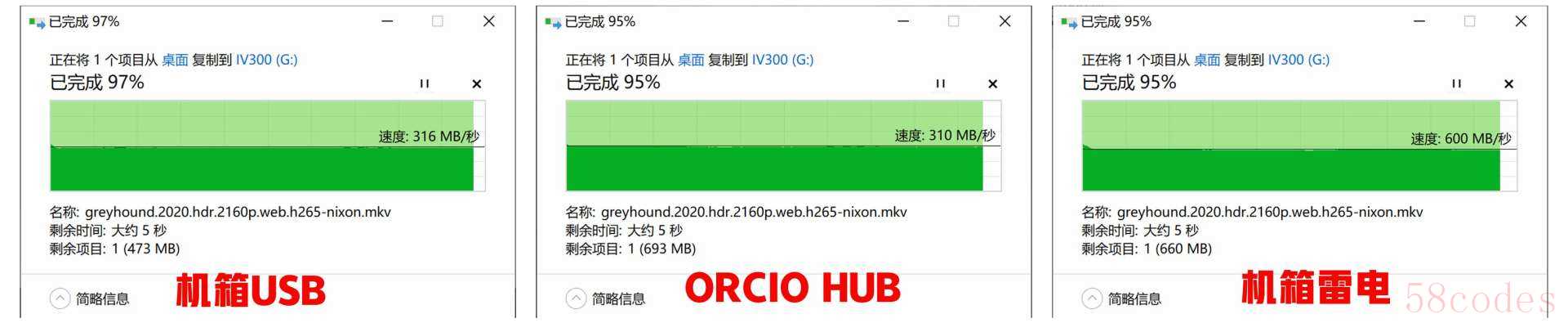
最直接的还是拷贝文件,通过机箱直联的方式,拷贝的速度基本在315MB/秒左右徘徊,而用ORICO USB HUB拷贝的话,速度也在310MB/秒左右,跟直联就差了5M/秒这样,完全可以忽略不计了,而雷电接口则是持续保持在600MB/秒的速度,是USB3.0的两倍!
这时候我突然想起,我的主板是有USB3.2 gen2接口的,于是我又使用了同样的方式进行了测试,得出的结果如下。
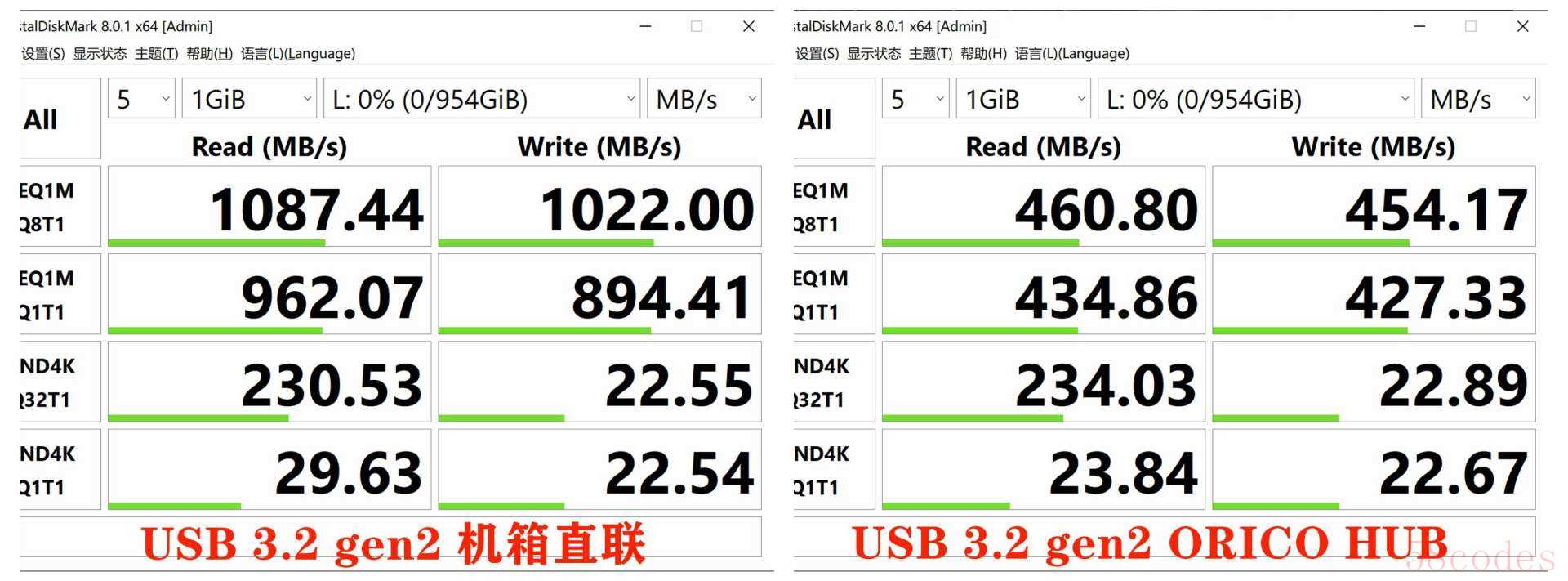
CrystalDiskMark下,gen2机箱直联下直接达到了跟雷电接口一样的速度,读写都在1000MB/S之上,非常强大~而ORICO HUB则是读写都在在460左右,我估计ORICO HUB应该是gen1接口的规格,但是接在gen2接口上,仍然是比接在gen1接口上快一些的。
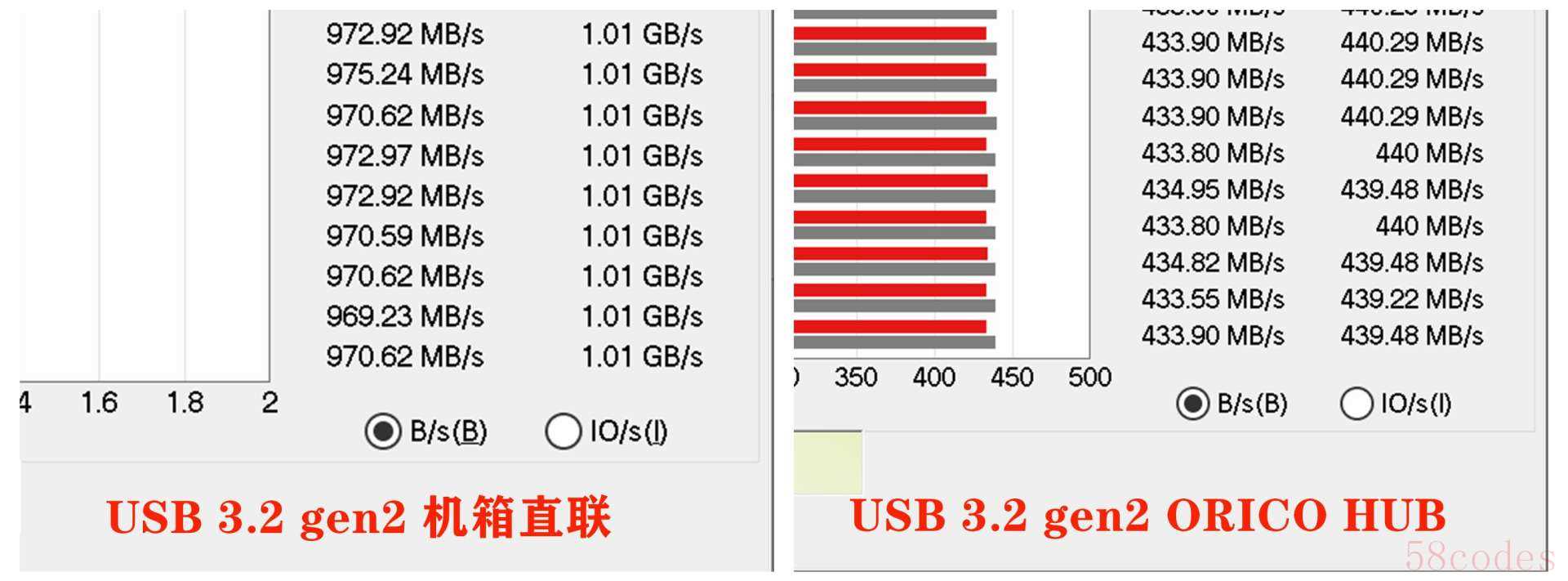
用ATTO测试,结果跟CrystalDiskMark差不多。
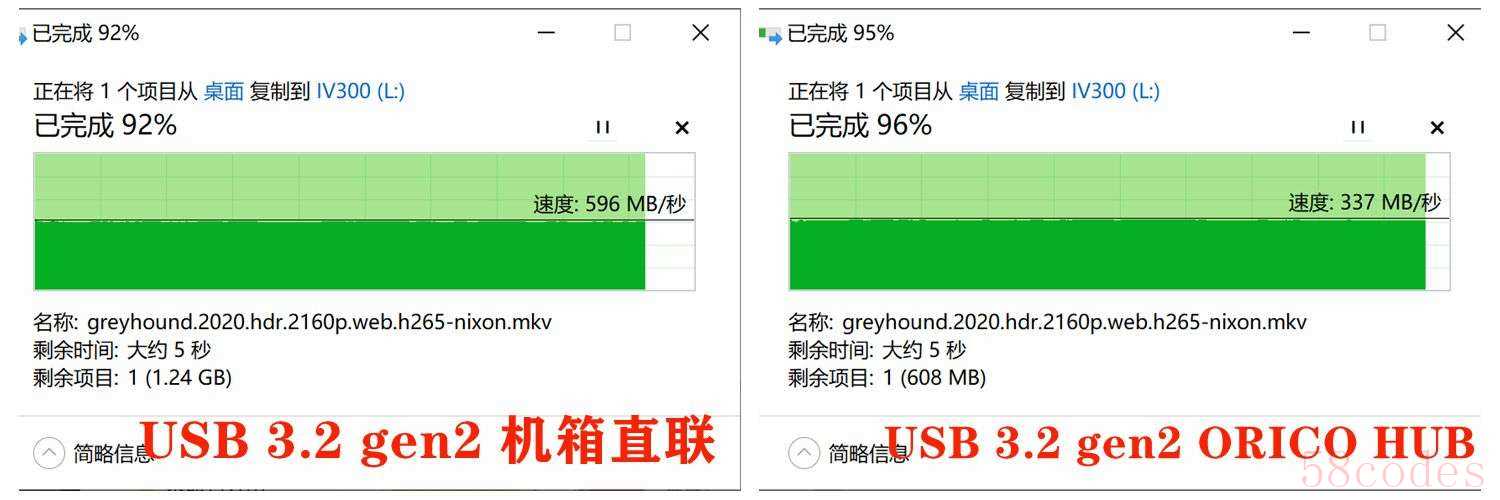
拷贝数据的话,gen2接口得出跟雷电一样的结果,而HUB接在gen2上速度也快了一些。
通过数据测试结果得出结论,我的ORICO USB HUB没有买错!虽然只支持gen1接口,但是完全够我使用!我1T容量的ORCIO移动硬盘非常优秀,支持gen2跟雷电两种协议,非常满意。
再总结
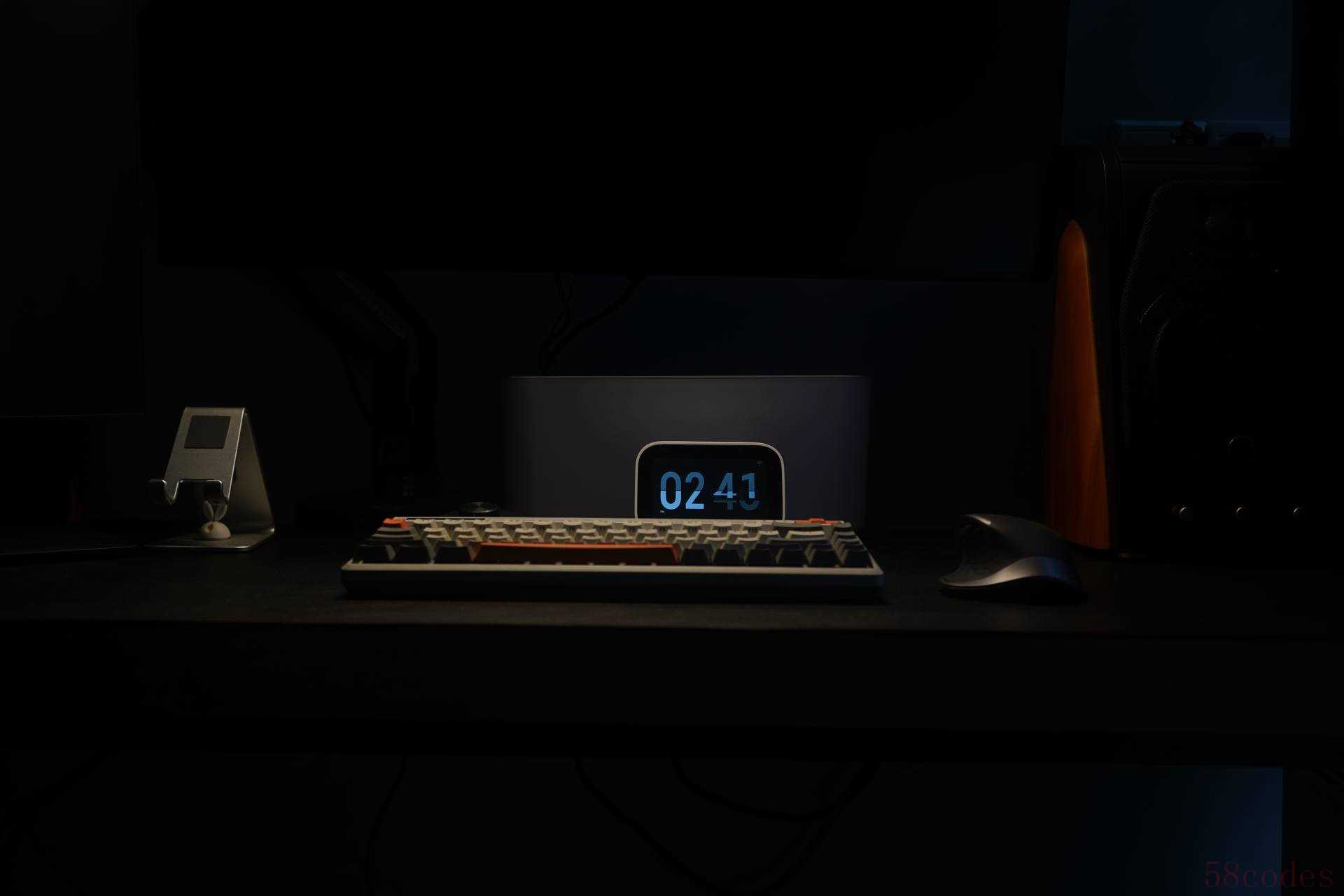
在经过一系列长达2个月的折腾后,我的桌面,终于清爽,让我觉得非常舒服了~

虽然它还距离各种大佬的完美桌面,还有很远很远的距离~但是对于一个刚刚开始尝试整理桌面的人来说,我满足了~

以上就是本次桌面升级的一次分享了,升降桌其实也买了,但是,它更成为了另一种重要的工具,等到回头写到摄影设备的时候再谈。

这是暗光下桌面的最终定妆照,大家可以看到,后面的线束,已经非常干净了。

多一点光线,可以看到的线束,就只有明基屏幕灯与显示器的电源与DP线了,其他的线束都被整理到ORICO的离线盒里面了,嘿嘿,小小的完美,开心。
本文拍摄使用:
相机:索尼A7C
镜头:唯卓仕24定+老蛙100微距
存储卡:雷克沙SD 1066X 256G
灯光:南光5C+南光FS150

 微信扫一扫打赏
微信扫一扫打赏
 支付宝扫一扫打赏
支付宝扫一扫打赏
